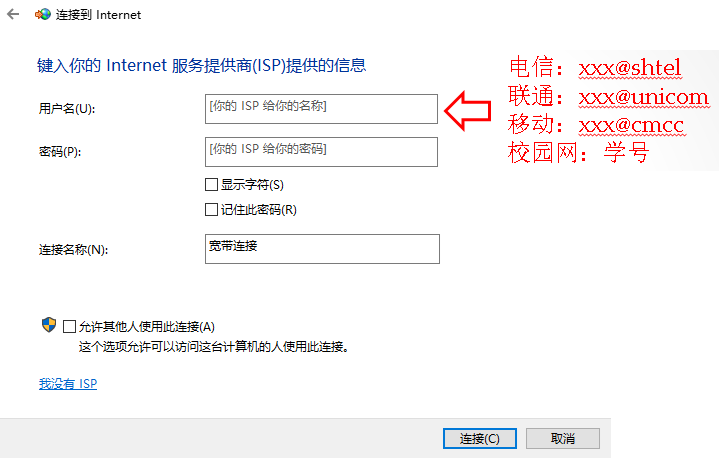有线网络配置
(1)有线网络连接客户端配置方法
在学生宿舍区内,电信、移动及联通运营商用户PPPoE拨号连接互联网方式与校园网接入方式相同。
PPPoE在Windows 7 / 8 / 10环境下的配置方法:
1、打开“控制面板”“网络和Internet”“网络和共享中心”;
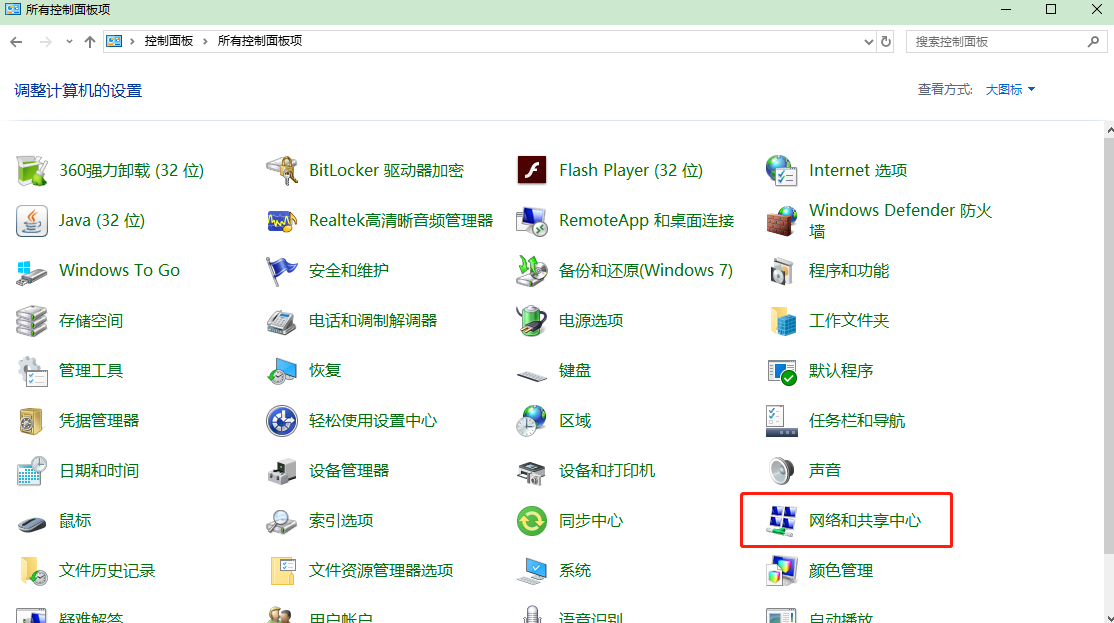
2、在“网络和共享中心”中选择“设置新的连接或网络”;
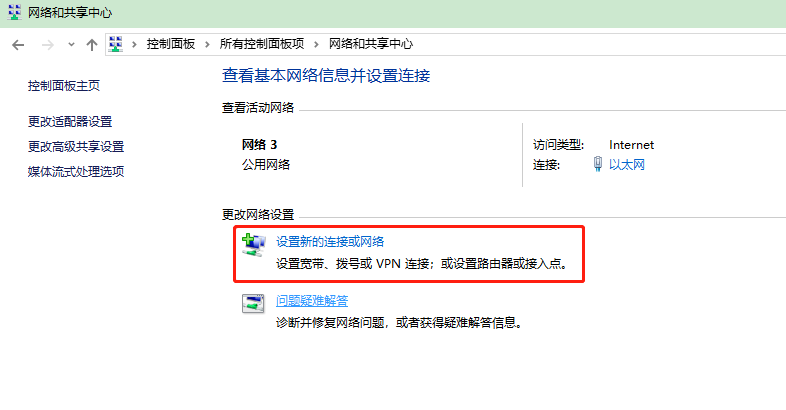
3、在选择“选择一个连接选项”中,选择“连接到Internet”,点击“下一步”;
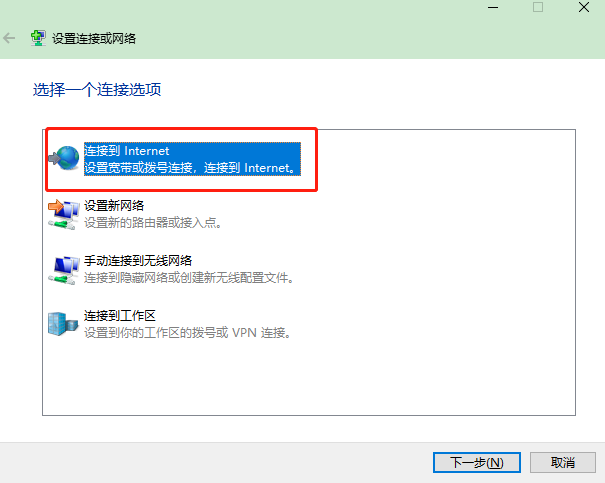
4、在下一页中选择“设置新连接”;
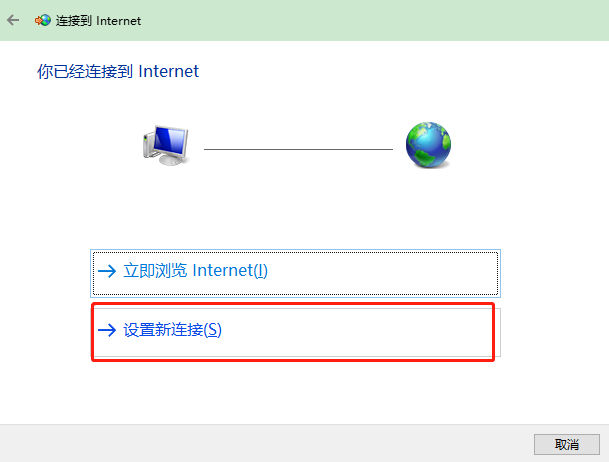
5、在下一页中选择“宽带(PPPoE)(R)”;
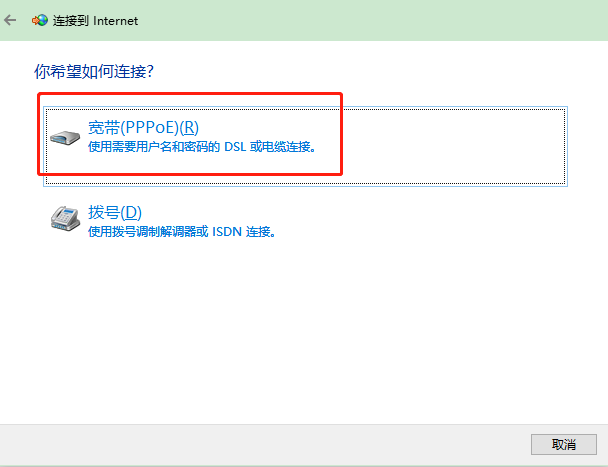
6、在“您的Internet服务提供商(ISP)提供的信息”中录入您的用户名和密码(即认证账号的账号及密码,此步可略过直接点击“连接”),您可以选择“记住此密码”选项,可以方便今后的连接,“连接名称”您可以根据您自己的喜好选择填写;
7、点击“连接”进入下一页面,此页面中直接点击“跳过”;
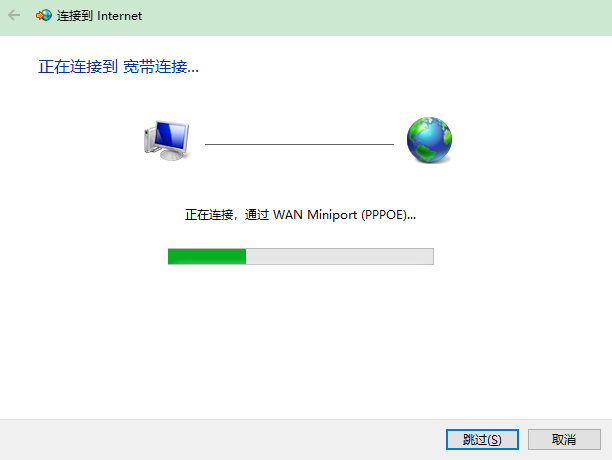
8、在下一页中点击“关闭”,完成PPPoE连接客户端创建;

9、若要下一次连接到Internet,请单击任务栏中的网络图标,然后单击刚创建的连接。

10、进入系统“设置”的“拨号”页面,找到之前创建的PPPOE连接,点击“连接”按钮即可完成拨号上网。

(2)宽带(PPPoE)连接路由器配置方法
【物理连接】
1、从墙上网络面板中引出来的网线接路由器WAN口,电脑使用网线连接到路由器的LAN的1-4端口

2、检查指示灯,路由器运行正常情况下,电源指示灯(PWR)常亮,系统指示灯(SYS)闪烁,WAN端口以及LAN端口常亮或者闪烁。
若SYS等常亮或者熄灭,表明路由器出现故障;LAN或者WAN指示灯不亮,请检查物理连接是否接好,比如没有接网线或者是网线与接口接触不良;若连接正常但指示灯不亮,则可能是网线问题,建议您更换网线。

【设置路由器】
1、在浏览器中输入路由器管理地址,在弹出的框中正确填写路由器的管理用户名和密码后进入管理页面。
若路由器为默认设置,则其管理地址与用户名密码均可在路由器背面找到;

2、在左边框中选择“网络参数”→“WAN口设置”,然后在右边框中的“WAN口连接类型”选择“PPPoE”。“上网账号”和“上网口令”中填入宽带账户的用户名和密码,确认设置无误后,点击“保存”按钮。
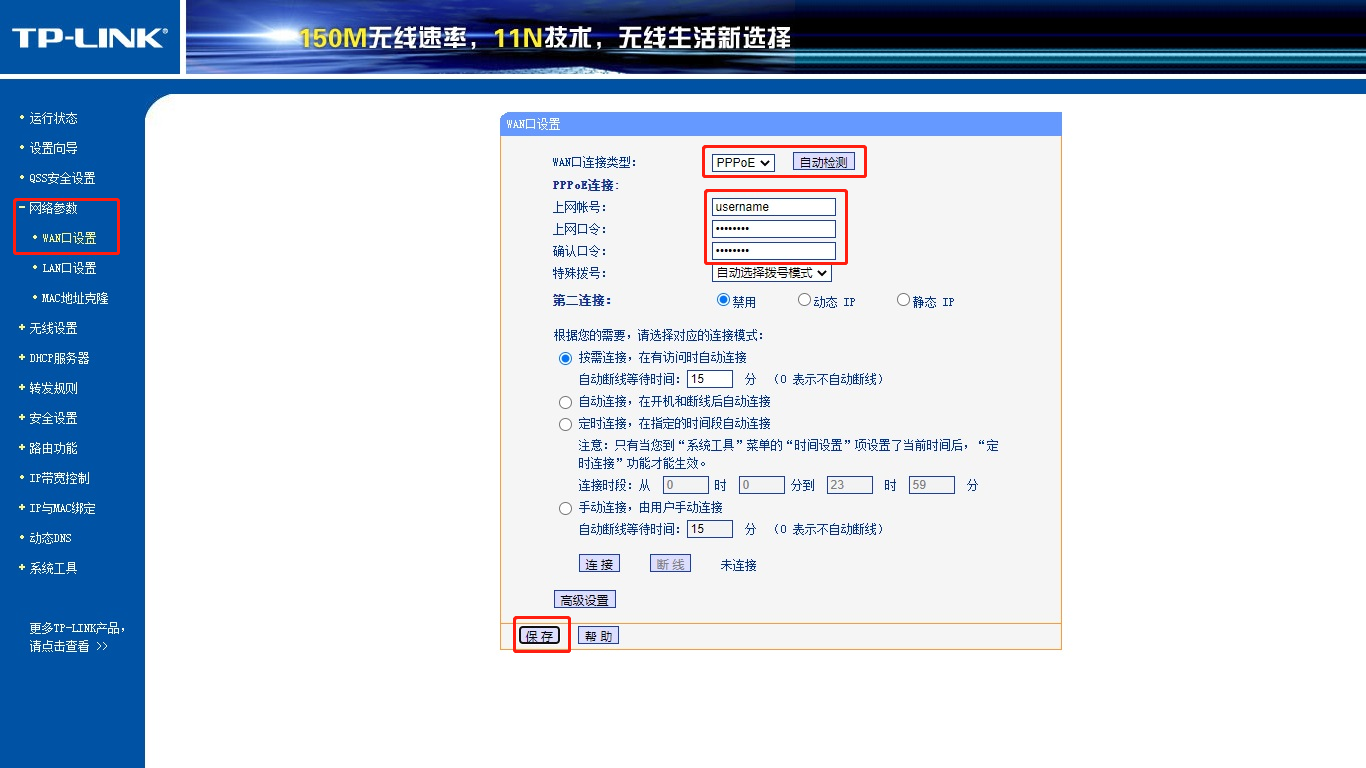
3、至此PPPoE拨号已设置完成并成功拨号,路由器下的电脑已经可以通过路由器上网了。